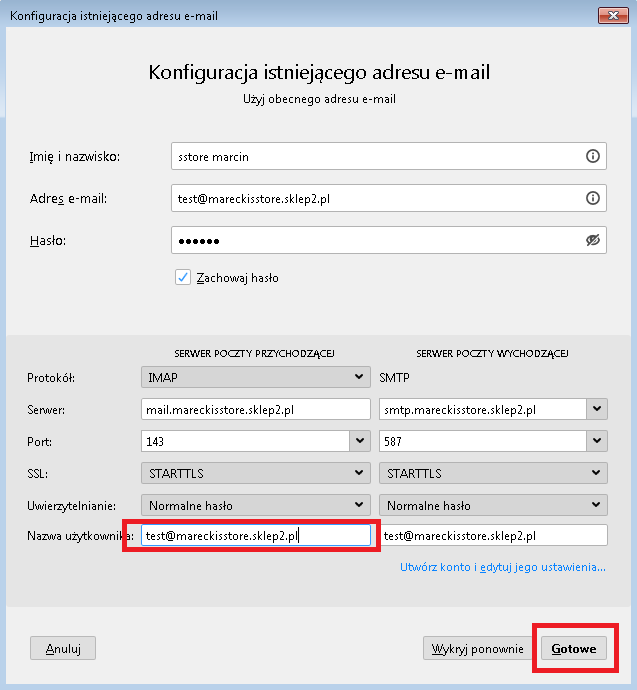Konfiguracja programu pocztowego Mozilla Thunderbird - Instrukcja konfiguracji dla Mozilla Thunderbird – pierwsze uruchomienie
Z tego artykułu pomocy dowiesz się jak przebiega konfigurowanie poczty e-mail w aplikacji Mozilla Thunderbird. Program pocztowy Thunderbird to jeden z najpopularniejszych programów do obsługi poczty e-mail. Możesz dodać konto poczty e-mail sStore / eBiznes.pl, Google, Outlook i inne, aby zacząć wysyłać i odbierać wiadomości e-mail bezpośrednio z aplikacji Mozilla Thunderbird.
Musisz też wiedzieć, że aby wysyłać i odbierać pocztę online wystarczy program udostępniony przez naszą firmę pod adresem https://poczta.ebiznes.pl.
Aplikacja Mozilla Thunderbird daje możliwość obsługi poczty e-mail za pomocą protokołów poczty POP3 oraz IMAP. Dla każdej dodanej w programie skrzynki e-mail możesz ustanowić spersonalizowaną nazwę konta i podpis do wiadomości e-mail. Skorzystaj z poniższej instrukcji aby przejść konfigurację programu pocztowego.
Na początku musisz mieć utworzone konto e-mail, jeśli nie utworzyłeś go jeszcze, zrób to teraz zgodnie z instrukcją.
1. Otwórz ustawienia konta: W górnym pasku menu Thunderbirda kliknij i wybierz , lub kliknij przycisk menu  i wybierz a następnie z menu rozwijanego. Każde skonfigurowane konto pocztowe lub konto grup dyskusyjnych jest wyświetlone po lewej stronie okna. Te konta odpowiadają folderom najwyższego poziomu wyświetlanym na liście "Wszystkie foldery" w głównym oknie Thunderbirda w panelu po lewej stronie.
i wybierz a następnie z menu rozwijanego. Każde skonfigurowane konto pocztowe lub konto grup dyskusyjnych jest wyświetlone po lewej stronie okna. Te konta odpowiadają folderom najwyższego poziomu wyświetlanym na liście "Wszystkie foldery" w głównym oknie Thunderbirda w panelu po lewej stronie.
Naciśnij przycisk , znajdujący się w lewym dolnym rogu i wybierz . Nowe konto możesz także dodać z poziomu głównego ekranu aplikacji.
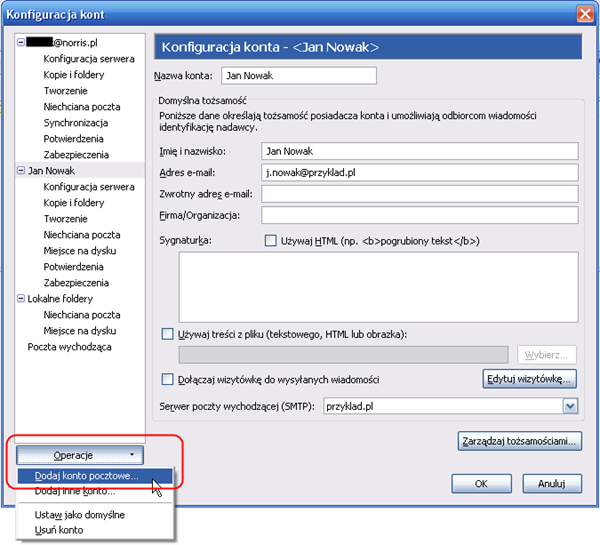

Podaj dane twojego konta pocztowego i naciśnij przycisk .
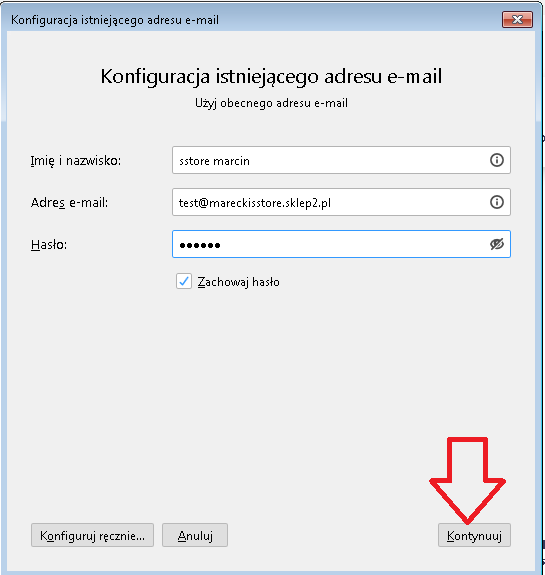
Thunderbird spróbuje wykryć ustawienia tego konta, opierając się na podanej domenie adresu konta (część adresu po symbolu „@”). Naciśnij przycisk , by zatrzymać proces wykrywania ustawień i przejdź do edycji nazwy serwera, portu i protokołu IMAP/POP. Podaj/skoryguj dane konta i naciśnij przycisk .